نصب اندروید باکس به تلویزیون را یکبار برای همیشه و برای دستگاههای مختلف یاد بگیرید. از همان لحظه که دستگاه را از جعبه درمیآورید و به عبارتی آنباکسینگ انجام میدهید کار نصب و اتصال اندروید باکس و تلویزیون یا هر نمایشگر دیگری شروع میشود. در داخل جعبه اندروید باکس قاعدتا یک عدد کابل HDMI و یک آداپتور وجود دارد. هر دوی اینها برای وصل کردن اندروید باکس به تلویزیون الزامی است.
حواستان باشد، نصب اندروید باکس به تلویزیون از هر برندی تقریبا مشابه با همدیگر است. تفاوت بیشتر در پروسه راهاندازی و لاگین کردن است. ما در این مقاله، مراحل و شیوه نصب اندروید باکس به تلویزیون را به همراه نصب و راهنمای تصویری راهاندازی اندروید باکس نت باکس را به طور کامل برایتان آوردهایم. با ما همراه باشید.
پیشنهاد می کنم: برای آشنایی کامل با اندروید باکس و کاربردهای آن کلیک کنید
نحوه نصب اندروید باکس به تلویزیون
اتصال اندروید باکس به تلویزیون آنقدر ساده است که در واقع نیازی به آموزش و مهارت خاصی ندارد. بیشتر راهاندازی و لاگین کردن در دستگاه مطرح است که در ادامه خواهیم گفت. برای نصب اندروید باکس به تلویزیون ۴ مرحله زیر را طی کنید:
- یک سر کابل HDMI را به تلویزیون و سر دیگر آن را به اندروید باکس و پورت HDMI آن وصل کنید
- آداپتور اندروید باکس را به پریز برق متصل کنید
- ورودی یا INPUT تلویزیون را بر روی HDMI قرار دهید
- اندروید باکس را روشن کنید و حساب کاربری خود را بسازید.
چند نکته مهم در اتصال صحیح اندروید باکس و تلویزیون
اندروید باکس یک گجت الکترونیکی در جهت هوشمندسازی تلویزیونها است. یعنی قابلیتهای یک تلویزیون هوشمند را ایجاد میکند. اولین و مهمترین آن امکان اتصال به اینترنت و نصب برنامه است. همین جا یک نکته مهم در اتصال و نصب صحیح اندروید باکس به تلویزیون مشخص میشود.
- اندروید باکس را در نزدیکترین جای ممکن به مودم قرار دهید و به اینترنت پرسرعت وصل شوید
از تکان دادن بیمورد و جابهجا کردن پورتها و اتصالات اندروید باکس خودداری کنید، اگر به هر دلیلی دستگاه شما به تلویزیون وصل نمیشود به بخش پشتیبانی اندروید باکس اطلاع رسانی کنید.
- بخش گارانتی و پشتیبانی اندروید باکس از این جهت بسیار حائز اهمیت است و حتما مدت زمان هر کدام را به طور کامل بررسی کنید. بعنوان مثال در نت باکس گارانتی یک ساله سختافزاری و مادامالعمر نرمافزاری به کاربران ارائه میشود.
حتما بررسی کنید که آیا تلویزیون شما از کابل HDMI پشتیبانی میکند یا خیر! در تلویزیونهای قدیمی پورت HDMi وجود ندارد. برای همین از اتصال با کابل AV برای این تلویزیونها استفاده میشود. کابل AV همان کابل سه رنگ قرمز، سفید و زرد است که یکی از آنها برای انتقال تصویر و دو تای دیگر برای انتقال صوت است.
- اتصال HDMI برای نمایشگرهای جدید LCD و … از نوع انتقال دیجیتال و اتصال AV برای نمایشگرهای قدیمی و از نوع آنالوگ است.
- برای داشتن کیفیت HD استفاده از کابل HDMI ضروری است.
حال اگر شما از کیفیت تصویر تلویزیون خود رضایت دارید، میتوانید اندروید باکس نت باکس را تهیه کنید. این دستگاه مجهز به پورت HDMI و AV برای انواع تلویزیونها است.
آیا امکان وصل کردن اندروید باکس به تلویزیون های قدیمی وجود دارد؟
تلویزیونهای قدیمی نیز به کمک اندرویدباکسهای جدید هوشمند خواهند شد. کافی است که یک عدد کابل AV یا همان کابل یک به سه را تهیه کنید و به اندروید باکس و تلویزیون وصل کنید. دیگر مراحل راهاندازی و لاگین کردن دستگاه مانند اتصال با کابل HDMI است و هیچ فرقی ندارد.
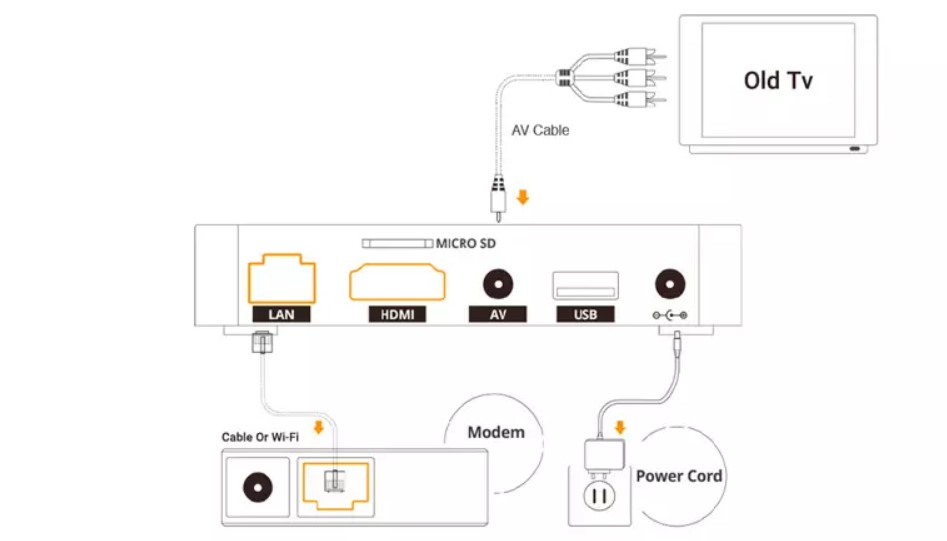
اینترنت مناسب برای اندروید باکس
اتصال به اینترنت پرسرعت یک بخش بسیار مهم و ضروری در پروسه نصب اندروید باکس به تلویزیون است. هرچه اینترنت شما پرسرعتتر و بهتر باشد، قطعا خروجی و عملکرد نهایی اندروید باکس نیز بهتر است. سرعت اینترنت 4 مگابایت بر ثانیه برای بسیاری از اندرویدباکسها رضایتبخش و خوب است. تفاوتی ندارد اندروید باکس را به وای فای متصل میکنید و یا اینترنت گوشی خود را برای آن به کار میبرید.
پیشنهاد می کنم: راه های اتصال اینترنت گوشی به اندروید باکس را از دست ندهید
دو مسئله امیدوارکننده در مورد اتصال به اینترنت در حال حاضر وجود دارد:
- اپراتورهای تلفن همراه نسل جدید اینترنت پرسرعت را برای کاربران خود ارائه دادهاند که این یعنی شما با هات اسپات کردن نیز میتوانید انتظار عملکرد مطلوب از اندروید باکس را داشته باشید.
- از طرفی بسیاری از سرویسهای VOD و اپلیکیشنهای پولی به دلایلی از جمله قرارداد با دیگر اپراتورهای سیمکارت از جمله همراه اول، مخابرات، ایرانسل و … امکان استفاده رایگان و نیمبهای اینترنت را برای اشتراکهای خود فعال کردهاند. بعنوان مثال شما با سیم کارت ایرانسل میتوانید فیلیمو روی تلویزیون را نیم بها و حتی رایگان تماشا کنید.

انواع اتصالات اندروید باکس
اتصالات اندروید باکس را در چهار دسته کلی میتوان جای داد:
- اتصال به شبکه اینترنت
- اتصال به منبع تغذیه برق
- اتصال بلوتوث
- اتصال از طریق پورتها: پورت USB، پورت AV، پورت HDMI، پورت LAN و خروجی اپتیکال صدا، شیار SDcard
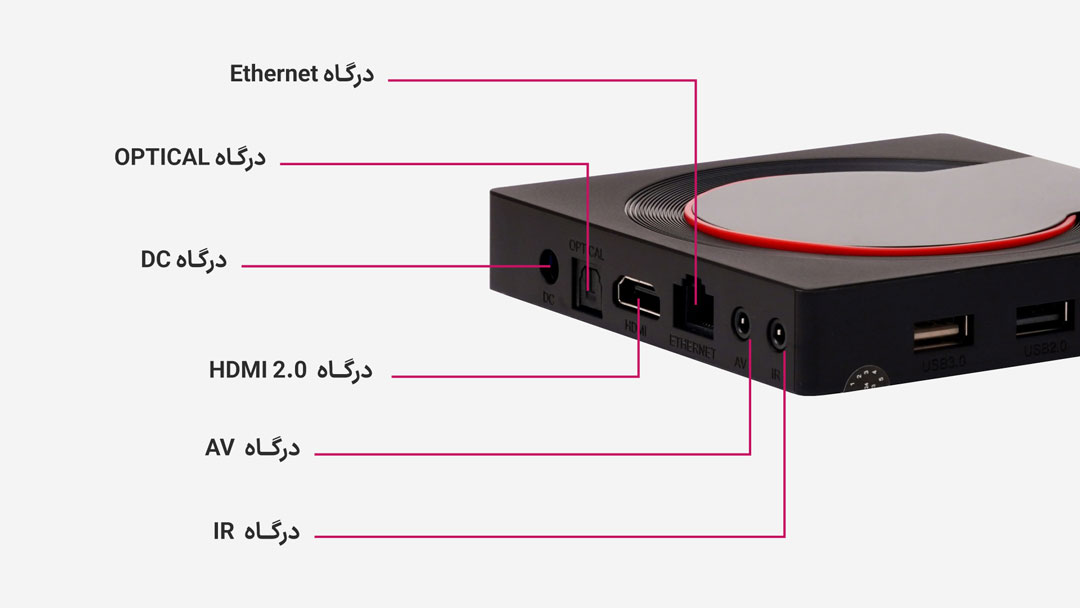
مراحل نصب نت باکس به تلویزیون
اندروید باکس نت باکس را تهیه کردهاید؟ به ترتیب با ما همراه باشید و پروسه نصب اندروید باکس به تلویزیون را پیش ببرید. برای فعالسازی نت باکس روی تلویزیون به ترتیب زیر اقدام کنید:
آداپتور دستگاه را به پریز برق متصل کنید. سپس کابل HDMI را از یک طرف به تلویزیون و از طرف دیگر به اندروید باکس متصل کنید.
تلویزیون و اندروید باکس نت باکس را روشن کنید.
مقداری منتظر بمانید تا لانچر نت باکس لود و آمادهی نصب و راهاندازی شود.
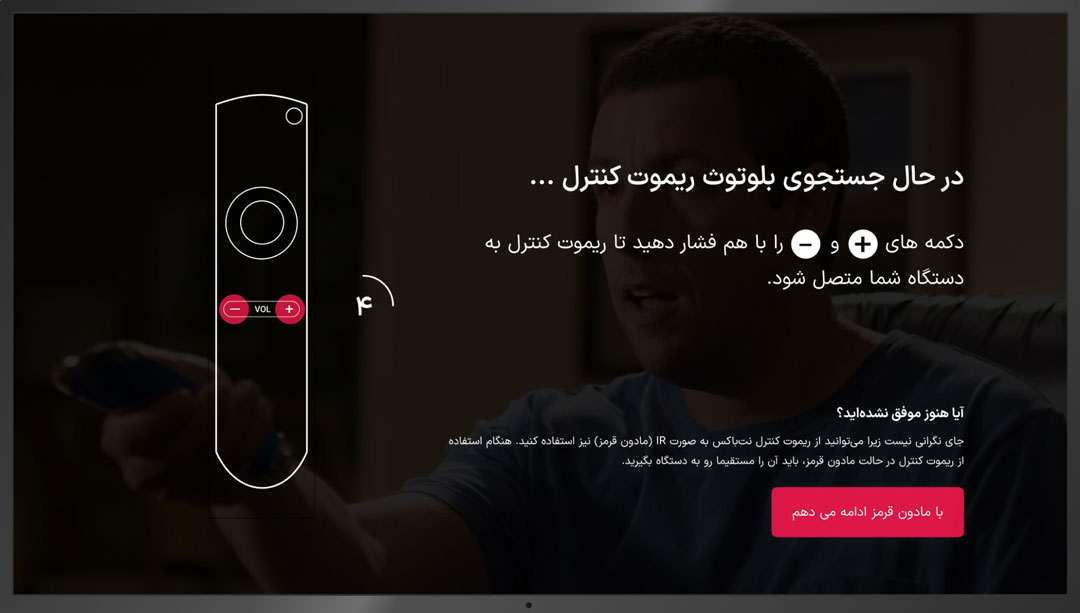
در این مرحله ریموت کنترل بلوتوثی مدل شاین را در حالت بلوتوث فعال خواهید کرد. بدین منظور باید دکمههای چپ و راست را همزمان به مدت بیشتر از 4 ثانیه فشار دهید. در نت باکس مدل پرایم این مرحله وجود ندارد چرا که ریموت کنترل آن از نوع IR یا مادون قرمز است.
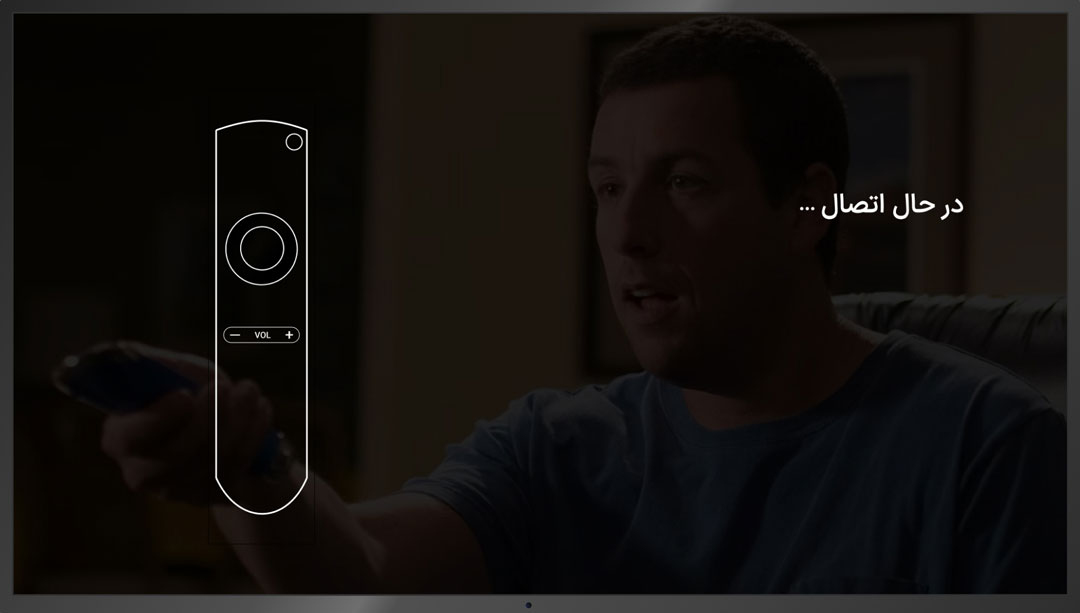
به منظور اطمینان صحیح از اتصال ریموت کنترل اندروید باکس در این حالت صبر کنید تا به شما تیک سبز اتصال موفقیت آمیز نمایش داده شود.
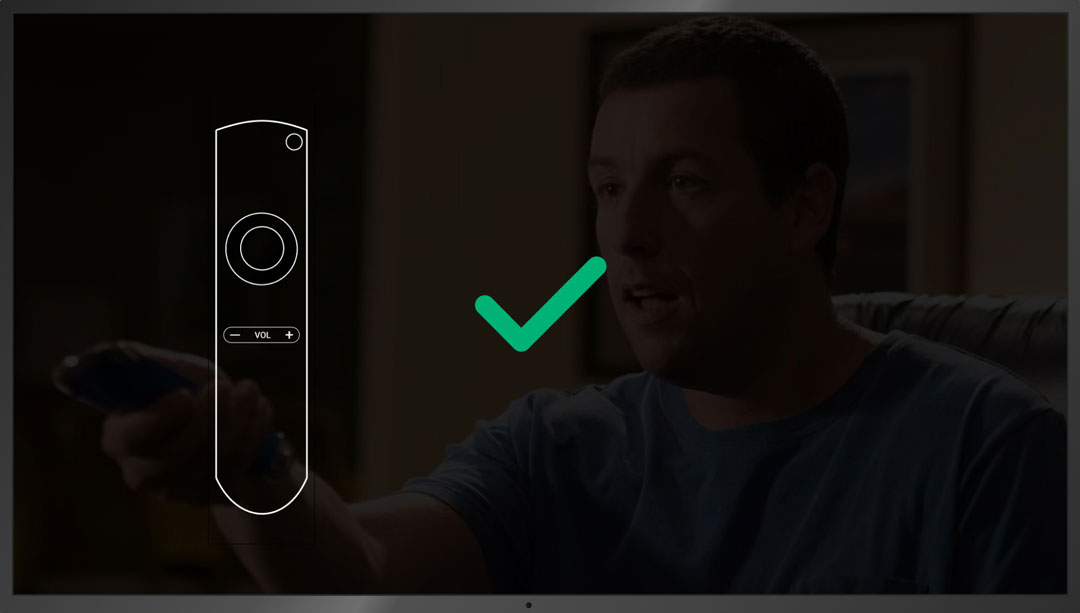
در گام بعدی خوشامدگویی نت باکس را خواهید دید. حال بر روی میپذیرم کلیک کنید تا به مرحله بعد بروید.
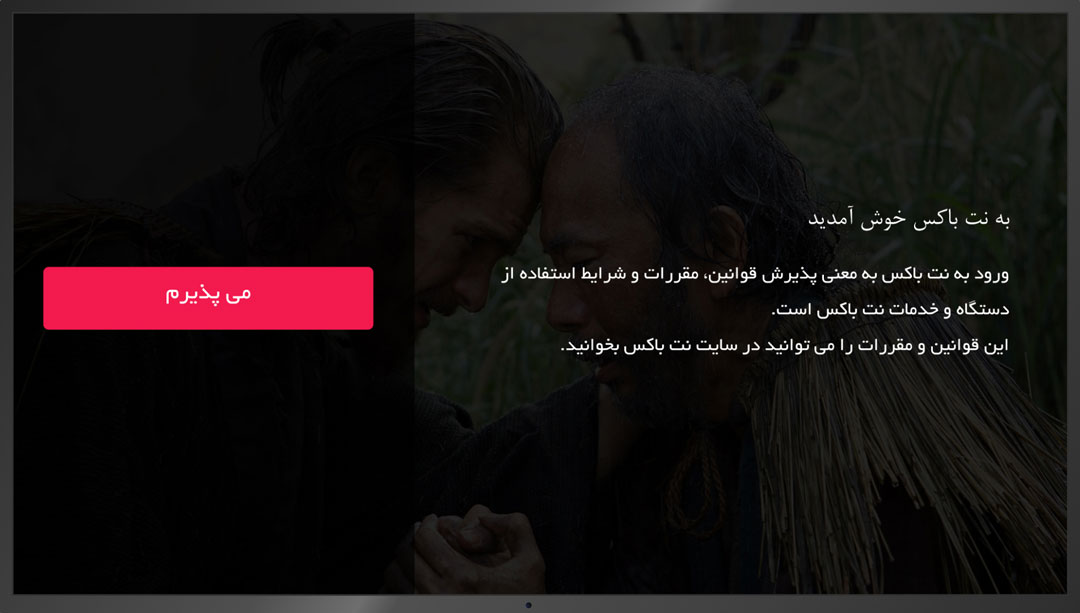
مرحله بعد برای فیت کردن نمایش تصویر خروجی اندروید باکس روی تلویزیون است. به کمک دکمههای چپ، راست، بالا و پایین کادر قرمز رنگ را به طور کامل بر روی نمایشگر خود فیت کنید. این باگ برخی از تلویزیونها در نمایش نادرست تصویر را به طور کامل حل کرده است.
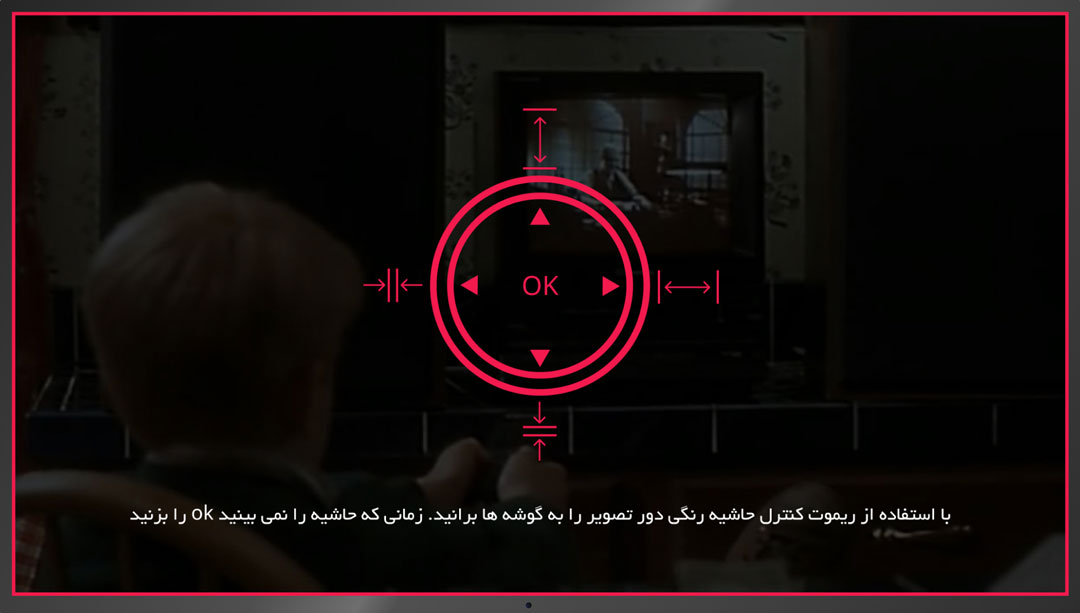
در گام بعدی نوبت به اتصال مناسب به اینترنت میرسد. در اینجا شبکه اینترنت (وای فای یا موبایل) و یا اتصال با کابل اترنت را مشخص کنید.
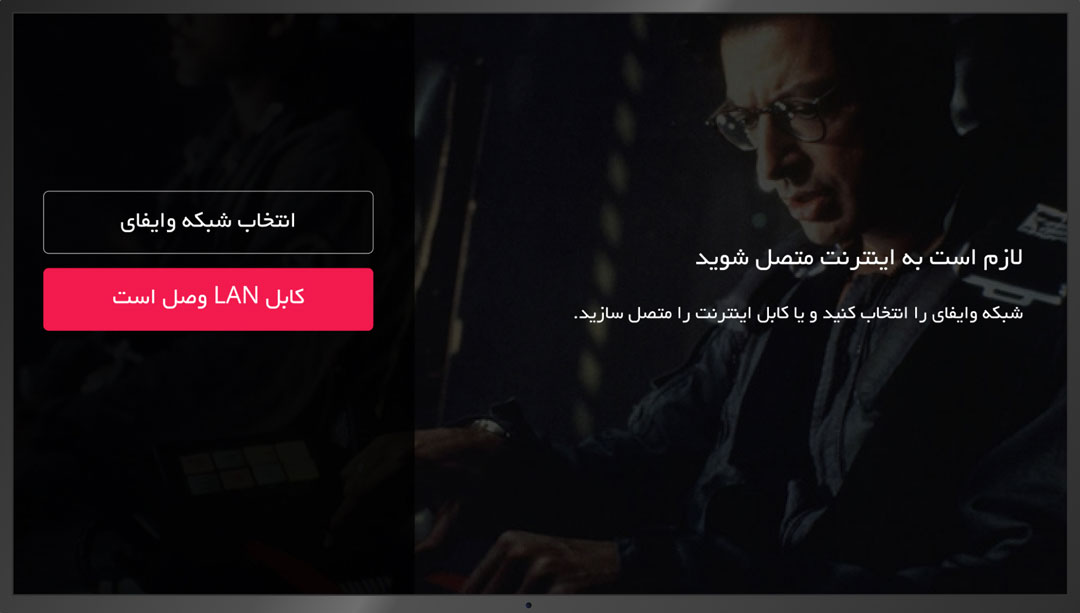
شبکه اینترنت و رمز ورود را در مراحل بعدی وارد کنید تا دستگاه به اینترنت وصل شود
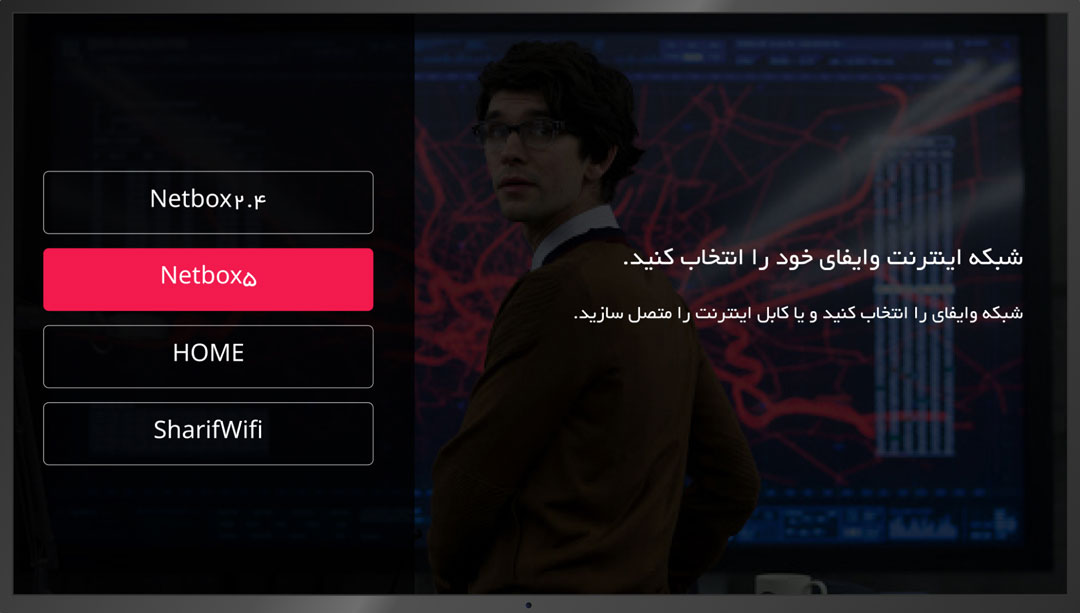
در بخش بعدی از دو طریق میتوانید نت باکس را نصب کنید. یا QRCODE را در گوشی خود اسکن کنید، اپلیکیشن نت باکس را نصب کنید و سپس در دستگاه لاگین کنید. یا اینکه راه اندازی به کمک ریموت را انتخاب کرده و طبق مراحل بعدی ادامه دهید.
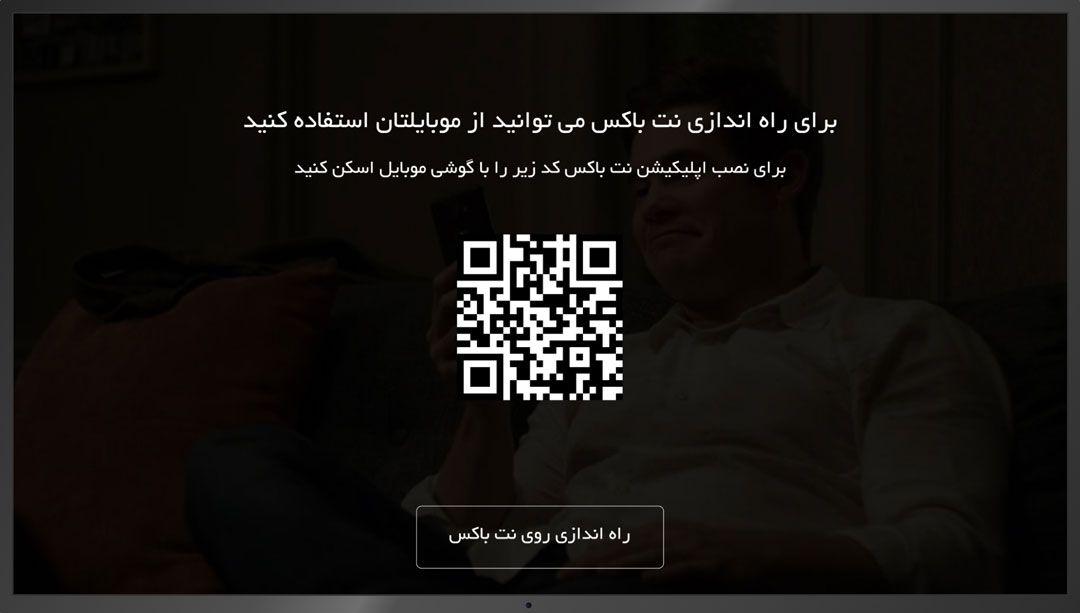
برای لاگین کردن در دستگاه باید با شماره موبایل خود وارد شوید. این شماره بعنوان پروفایل شما شناخته میشود و پیامکهای اطلاع رسانی، تخفیفها و غیره به آن ارسال خواهد شد. لازم به ذکر است که از زمان لاگین کردن در دستگاه، گارانتی سختافزاری نت باکس نیز برای شما فعال خواهد شد.
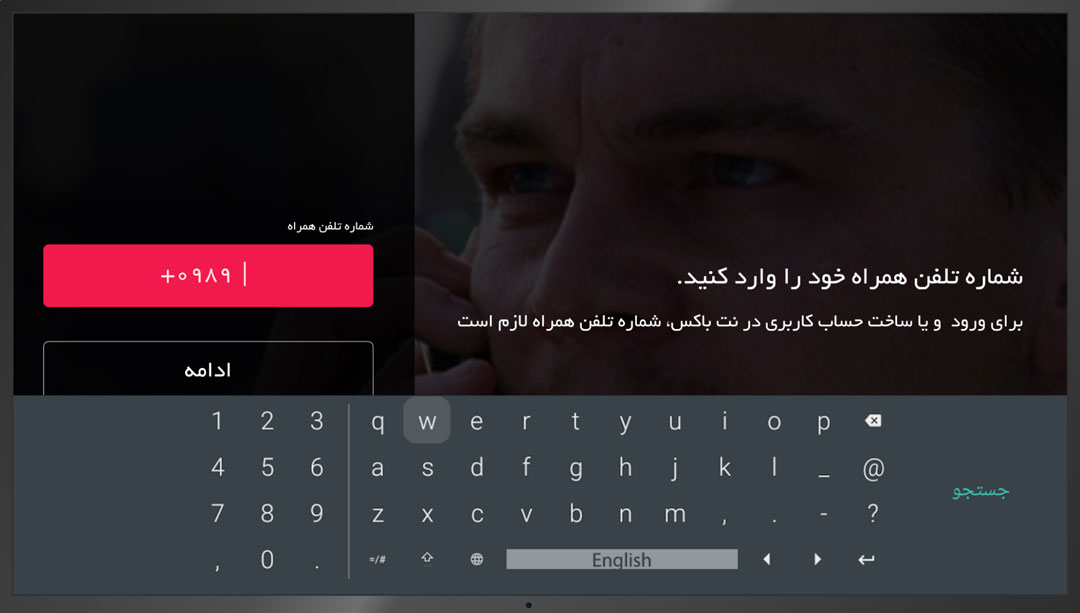
کد ارسال شده به شماره همراه خود را وارد کرده و بر روی تایید یا ورود کلیک کنید
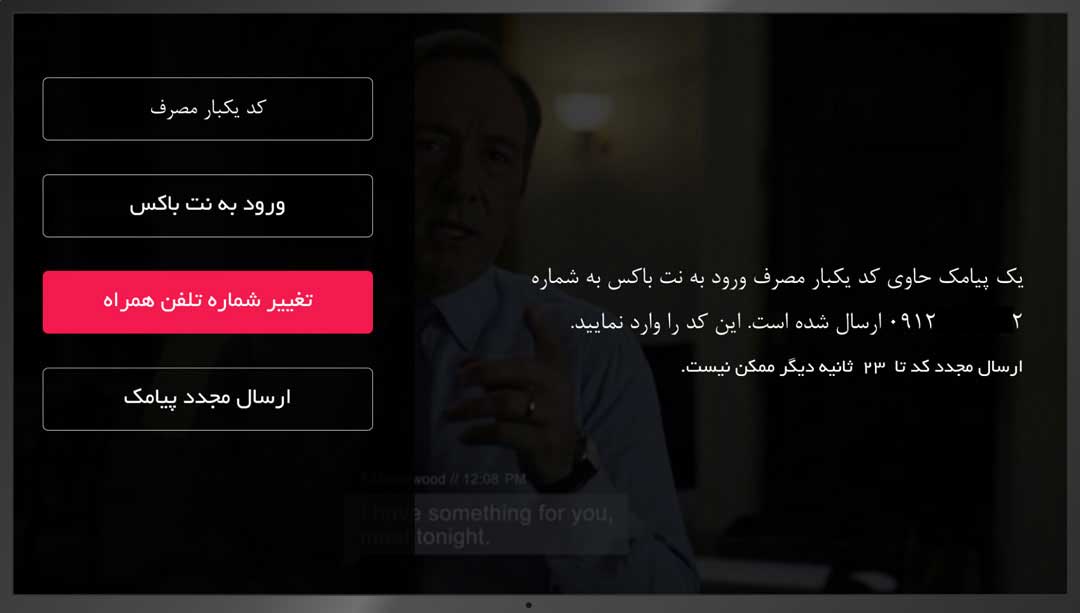
کار نصب اندروید باکس به تلویزیون تقریبا تمام شده است. میتوانید اپلیکیشنهای مورد نظر خود را انتخاب و بر روی تلویزیون نصب کنید. البته که هر زمان و از طریق نت استور (فروشگاه اندرویدی نت باکس) میتوانید برنامههای دلخواهتان را روی تلویزیون به آسانی نصب کنید.
با دیدن لانچر دستگاه کار نصب و راهاندازی نت باکس روی تلویزیون به اتمام رسیده است و از داشتن آن لذت ببرید.
سوالات متداول
دستگاه من به اینترنت وصل است اما اخطار عدم اتصال میدهد، دلیل آن چیست؟
تاریخ و زمان دستگاه را چک کنید و از درستی آن اطمینان حاصل کنید
برای وصل اندروید باکس به تلویزیون از چه کابلی باید استفاده کرد؟
بسته به مدل تلویزیون از دو نوع کابل HDMI و AV
آیا وصل کردن اندروید باکس نیاز به نصاب دارد؟
خیر پروسه آسان و توسط خود افراد قابل انجام است
کد تایید به شماره همراه ارسال نمی شود، چکار باید کرد؟
در این مرحله از نصب اپلیکیشن نت باکس، ارسال دوباره رمز تایید را بزنید و صبور باشید
آیا می توان همزمان یک دستگاه اندروید باکس را به چند نمایشگر وصل کرد؟
بله اگر از کابلی که یک خروجی HDMI را به چند شاخه دیگر تقسیم می کند

دیدگاه کاربران
901****71
سلام ، خسته نباشید ، این اولین باری هست که از یک محصول ایرانی یا حداقل انحصاری شده برای ایران حمایت میکنم شاید هم آخرین بار باشه ، ولی واقعا UI خوبی دارید مخصوصا با این آپدیت آخر که همه باگ ها و مشکلات مد نظر من رو حل کردید ، اصلا فکر نمی کردم که آپدیت هاتون انقدر مناسب و بموقع باشه ، اصلا فکر نمیکردم آپدیت بدید ! رزولوشن واقعاً بهتر شد و فونت ها هم که اندازشون کمی بزرگ بود مناسب تر شد ، همچنین امکان بستن برنامه های باز شده آپشنی بود که بسیار ضروری بود و اضافه شد که سرعت دستگاه رو زیادتر کرد همین طور ادامه بدید خیلی عالی هست فقط اگر امکانش هست در آپدیت بعدی امکانی رو اضافه کنید که بشه بک گراند مورد علاقه خودمون رو قرار بدیم و از دست کاور فیلم ها خلاص شیم .
NahidRouzmeh
سلام و وقت بخیر. خیلی متشکرم از ثبت نظرتون. مایه ی خوشحالی تیم نت باکسه که از دستگاه و کارایی اندروید باکس راضی بودید. تمام تلاش تیم نت باکس این است که تجربه استفاده از محصولات نت باکس به طور مداوم بهبود پیدا کنه.
901****71
سلام ، خسته نباشید ، این اولین باری هست که از یک محصول ایرانی یا حداقل انحصاری شده برای ایران حمایت میکنم شاید هم آخرین بار باشه ، ولی واقعا UI خوبی دارید مخصوصا با این آپدیت آخر که همه باگ ها و مشکلات مد نظر من رو حل کردید ، اصلا فکر نمی کردم که آپدیت هاتون انقدر مناسب و بموقع باشه